Masuk dan keluar saluran suara di Discord cukup sederhana. Tidak ada tip dan trik ajaib untuk melakukannya, yang ada hanyalah memahami ikon mana yang digunakan untuk apa dan di mana menemukannya.
Jika Anda mengalami masalah saat keluar dari saluran suara atau lebih memilih untuk tetap berada di saluran tersebut tetapi menonaktifkannya, saya siap membantu. Mari kita lihat cara keluar dari saluran suara di Discord.
Cara Meninggalkan Saluran Suara di Discord
Bergantung pada platform yang Anda gunakan, Anda dapat keluar dari saluran Discord menggunakan desktop atau aplikasi seluler. Saya akan memandu Anda tentang cara keluar dari saluran suara menggunakan salah satu metode di bawah ini.
Mari kita mulai dengan cara keluar dari saluran suara Discord menggunakan aplikasi desktop.
Aplikasi Desktop Perselisihan
Untuk keluar dari saluran suara Discord menggunakan aplikasi desktop, ikuti langkah-langkah berikut:
- Tepat di bawah tempat nama saluran ditampilkan, Anda akan melihat kotak seperti ini:

- Kotak ini memberikan sedikit informasi. Di sebelah kanan, Anda akan menemukan
koneksi panggilan ikon (ponsel dengan 'x'). Klik ikon ini untuk keluar dari saluran suara.

- Saat masih terhubung ke server suara, Anda dapat bertukar secara bebas di antara semua saluran suara. Dengan mengeklik kiri salah satu saluran, Anda akan langsung dipindahkan dari saluran saat ini ke saluran baru.
Seperti yang Anda lihat, keluar dari saluran suara di Discord semudah mengikuti beberapa langkah sederhana.
Menggunakan Smartphone atau Tablet
Jadi sekarang setelah Anda mengetahui cara keluar dari saluran suara di aplikasi desktop Discord, Anda mungkin ingin mengetahui cara melakukan hal yang sama di ponsel atau tablet Anda.
Ikuti langkah-langkah berikut untuk melakukannya:
- Ketuk saluran suara yang sedang Anda gunakan.

- Ketuk ikon menu (roda gigi) di sebelah kanan nama saluran untuk mengubah pengaturan saluran dan suara.
- Untuk memutuskan sambungan dari server suara (dan saluran), ketuk pada Telepon ikon di pojok kanan bawah.
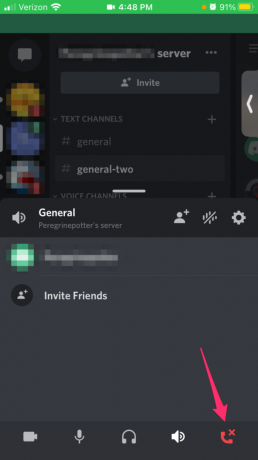
Cara Membungkam Saluran di Discord
Terkadang Anda melakukan sesuatu di saluran suara yang mungkin menghalangi Anda untuk keluar, namun Anda tetap tidak ingin berbicara atau mendengarkan orang lain berbicara. Di sinilah pilihan untuk membisukan atau memekakkan telinga berguna.
Dari saluran suara:
- Dengan mengklik avatar Anda, Anda dapat menampilkan ketersediaan Anda dengan memilih salah satu dari empat opsi:

- On line (untuk menunjukkan bahwa Anda siap sedia).
- Menganggur (untuk saat Anda ada tetapi sudah lama tidak melakukan tindakan).
- Jangan ganggu (opsi ini juga akan menonaktifkan notifikasi desktop dari Discord).
- Tak terlihat (membuat Anda tidak terlihat saat offline namun tetap memberi Anda akses penuh).
- Anda juga akan melihat beberapa ikon:

- Mikropon (ini akan memungkinkan Anda untuk membisukan dan mengaktifkan mikrofon Anda).
- Headphone (ini akan mematikan mikrofon dan speaker Anda sehingga Anda tidak mendengar siapa pun dan tidak ada yang mendengar Anda).
- Pengaturan pengguna (banyak pilihan yang tidak ada hubungannya dengan topik artikel ini).
- Untuk menonaktifkan atau mengaktifkan mikrofon Anda, klik kiri Mikropon ikon. Untuk memekakkan telinga, klik Headphone ikon.
Jika Anda ingin menonaktifkan atau menonaktifkan saluran itu sendiri, dan Anda memiliki izin yang sesuai untuk melakukannya:
- Klik kanan nama saluran dan pilih Sunting Saluran.

- Dari menu di sebelah kiri, pilih Izin tab.

- Di jendela sebelah kanan, gulir ke Izin Suara bagian dan klik tanda centang hijau di sebelah kanan Bisukan Anggota untuk menonaktifkan saluran, atau di sebelah kanan Anggota Tuli untuk memekakkan telinga saluran tersebut.

- Setelah pilihan dibuat, Simpan perubahan tombol muncul. Klik untuk mengonfirmasi.

Untuk membunyikan (atau menonaktifkan) saluran, Anda dapat mengeklik ikon 'X' merah atau '/' abu-abu.
Cara Menghapus Saluran Perselisihan
Terkadang Anda tidak ingin diganggu dengan semua hal gila dan lebih memilih untuk menghapus saluran tersebut sama sekali. Perbaikan mudah, selama Anda adalah pemilik atau administrator server.
Untuk menghapus saluran suara sepenuhnya dan tidak perlu keluar lagi, cukup:
- Klik kanan saluran yang ingin Anda hapus.

- Dari kotak popup pilih Hapus Saluran.

- Dialog popup akan menanyakan apakah Anda yakin. Klik Hapus Saluran sekali lagi untuk mengkonfirmasi.

Discord adalah platform hebat untuk berkomunikasi dengan teman Anda melalui obrolan suara, teks, dan video. Meskipun mungkin perlu waktu untuk membiasakan diri, aplikasi ini sangat mudah digunakan setelah Anda menguasainya.
Dengan mengikuti langkah-langkah di atas, Anda akan dapat dengan mudah keluar, membisukan, atau menghapus saluran Discord di desktop atau perangkat seluler.




